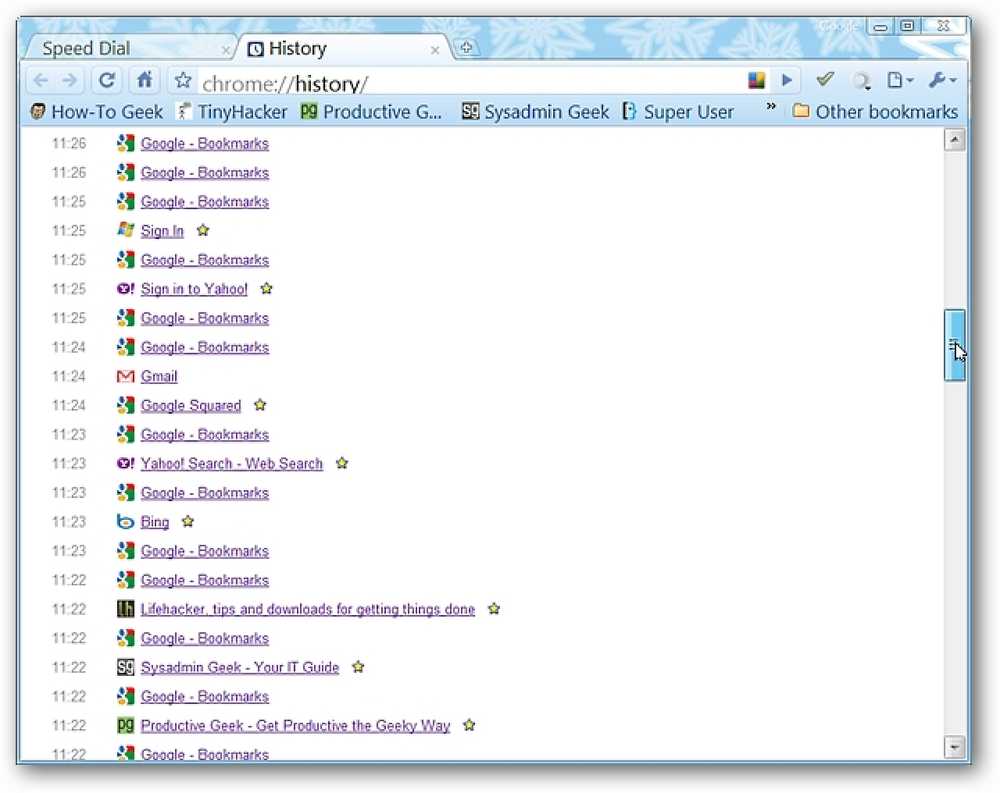הצג מסמכים ו- PDF ישירות ב- Google Chrome
האם ברצונך להציג מסמכים, מצגות ומסמכי PDF ישירות ב- Google Chrome? הנה תוסף שימושי שהופך את Google Docs למציג המקוון המוגדר כברירת מחדל, לכן אין צורך להוריד את הקובץ תחילה.
מתחילים
כברירת מחדל, כאשר אתה נתקל במסמך PDF או בקובץ מסמכים נפוץ אחר ב- Google Chrome, יהיה עליך להוריד את הקובץ ולפתוח אותו ביישום נפרד.

יהיה קל יותר להציג מסמכים מקוונים ישירות ב- Chrome. לשם כך, עבור אל הדף Docs PDF / PowerPoint Viewer באתר הרחבות של Chrome (קישור למטה), ולחץ על להתקין כדי להוסיף אותו לדפדפן שלך.

לחץ על להתקין כדי לאשר שברצונך להתקין תוסף זה.

תוספים אינם פועלים כברירת מחדל במצב גלישה בסתר, לכן אם תרצה להציג מסמכים ישירות ב- Chrome, פתח את הדף 'תוספים' ובדוק אפשר לתוסף זה לפעול בגלישה בסתר.
כעת, כאשר תלחץ על קישור למסמך מקוון, כגון קובץ .docx מ- Word, הוא ייפתח במציג של Google Docs.

מסמכים אלה בדרך כלל למסור המקורי שלהם באיכות מלאה. אתה יכול להתקרב ולהתרחק כדי לראות בדיוק מה שאתה רוצה, או לחפש בתוך המסמך. לחלופין, אם זה לא נראה נכון, אתה יכול ללחוץ על הורד הקישור בפינה השמאלית העליונה כדי לשמור את המסמך המקורי במחשב ולפתוח אותו ב- Office.

גם מורכבים PDF לדקלם יפה מאוד. שים לב ש- Google Docs ימשיך להוריד את המסמך תוך כדי קריאתו, כך שאם תקפוץ לאמצע המסמך, הוא עלול להיראות מטושטש בהתחלה, אך יתבהר במהירות.

ניתן גם להציג מצגות מפורסמות באינטרנט מבלי לפתוח אותן ב- PowerPoint. שים לב כי זה יציג רק את השקפים עצמם, אבל אם אתה מחפש מידע סביר להניח שאתה לא צריך את ההשפעות מצגת בכל מקרה.

סכסוכים של Adobe Reader
אם כבר מותקן במחשב שלך Adobe Acrobat או Adobe Reader, ייתכן שקובצי PDF ייפתחו עם תוסף Adobe. אם אתה מעדיף לקרוא את קובצי ה- PDF שלך באמצעות מציג PDF של Docs, עליך להשבית את הפלאגין של Adobe. הזן את הפרטים הבאים בסרגל הכתובות כדי לפתוח את הדף 'יישומי פלאגין של Chrome' שלך:
chrome: // plugins /
ולאחר מכן לחץ על אישור השבת מתחת אדובי אקרובט חיבור.

כעת קובצי ה- PDF שלך ייפתחו תמיד עם מציג Docs.
ביצועים
מי לא היה מתוסכל על ידי לחיצה על קישור לקובץ PDF, רק כדי לקבל את הדפדפן להשהות במשך כמה דקות בזמן Adobe Reader נאבקים להוריד ולהציג את הקובץ? התנהגות ברירת המחדל של Google Chrome פשוט להוריד את הקבצים ולתת לך לפתוח אותם הוא כמעט לא מועיל.
תוסף זה מסיר את שתי הבעיות הללו, שכן הוא מעביר את המסמכים לשרתים של Google. רוב המסמכים נפתחו די מהר בבדיקות שלנו, והיינו מסוגלים לקרוא PDF גדולים רק שניות לאחר לחיצה על הקישור שלהם. כמו כן, הצופה של Google Docs העביר את המסמכים הרבה יותר טוב מגרסת ה- HTML במטמון של Google.
נראה ש- Google Docs נתקל בבעיה בכמה קבצים, וראינו הודעות שגיאה על מספר מסמכים שניסינו לפתוח. אם תיתקל בכך, לחץ על הורד הקישור בפינה השמאלית העליונה כדי להוריד את הקובץ ולהציג אותו משולחן העבודה שלך במקום.

סיכום
Google Docs השתפר עם השנים, ועכשיו הוא מציע עיבוד טוב למדי גם במסמכים מורכבים יותר. תוסף זה יכול להפוך את הגלישה לקלה יותר, ולעזור במסמכים ובקובצי PDF להרגיש יותר כמו חלק מהאינטרנט. וכיוון שהמסמכים מוצגים בשרתים של Google, לעתים קרובות ניתן להציג קבצים גדולים יותר בתצוגה מקדימה מאשר להוריד אותם למחשב שלך.
קישור
הורד את התוסף Docs Viewer / PowerPoint Viewer מ- Google